Как использовать зум на 100%
На этой странице выходят мои учебные материалы, которые помогут вам проводить зум-события на профессиональном уровне, без ошибок в настройках и «метода тыка».
Если хотите своевременно узнавать об обновлениях, подписывайтесь на мой телеграм-канал «В зуме как дома».
Об авторе
Меня зовут Сергей Берлин. Я эксперт по ZOOM и организатор трансляций с опытом проведения более 260 онлайн-мероприятий
➡️Делаю трансляции с 2016 года
➡️Консультирую с 2018 года
Несколько примеров моей работы:
➡️Делаю трансляции с 2016 года
➡️Консультирую с 2018 года
Несколько примеров моей работы:
Настройка синхронного перевода в ZOOM
Инструкции для организатора по созданию и проведению конференции с подключением синхронных переводчиков и возможностью выбора языка для участников
-
 Как включить перевод в учетной записи и добавить переводчика в конференцию
Как включить перевод в учетной записи и добавить переводчика в конференцию -
 Текст инструкции для чата + PDF-версия со скриншотами на русском и на английском
Текст инструкции для чата + PDF-версия со скриншотами на русском и на английском -
 Как активировать перевод и что нужно донести до спикеров, чтобы перевод работал как надо
Как активировать перевод и что нужно донести до спикеров, чтобы перевод работал как надо -
 Оптимальный способ для добавления нового переводчика прямо во время конференции
Оптимальный способ для добавления нового переводчика прямо во время конференции -
 Как настроить запись, чтобы сохранилась и оригинальная речь спикеров, и дорожка перевода
Как настроить запись, чтобы сохранилась и оригинальная речь спикеров, и дорожка перевода -
 Как сделать, чтобы участник мог выбрать не только язык конференции, но и язык презентации
Как сделать, чтобы участник мог выбрать не только язык конференции, но и язык презентации
Презентации в ZOOM: базовый курс для онлайн-спикеров
Мини-курс для тех, кто хочет выступать в зуме со слайдовыми презентациями без заминок, технических ошибок и моментов неуверенности. После прохождения этих уроков вы перестанете попадать в такие ситуации:
- «Презентацию открываю и листаю, а зрители не видят ее в раскрытом состоянии и не видят новые слайды»
- «Не знаю, как разделить экран на 2 части, чтобы в одной была презентация, а в другой мои заметки, в которые можно подсматривать»
- «Мы вроде не новички в зуме, но нет-нет да и лажаем. Недавно решили видео показать в зуме, а звука не было слышно…»
Что входит в курс:
-
 Пошаговый практический урок специально для тех, у кого с презентациями «все плохо»
Пошаговый практический урок специально для тех, у кого с презентациями «все плохо» -
 Рассказываю про неочевидный минус встраивания видеороликов в презентацию при выступлениях в зуме, и показываю альтернативный, более профессиональный способ
Рассказываю про неочевидный минус встраивания видеороликов в презентацию при выступлениях в зуме, и показываю альтернативный, более профессиональный способ -
 Как видеть полный текст вашего доклада на экране одновременно с показом презентации в зуме
Как видеть полный текст вашего доклада на экране одновременно с показом презентации в зуме -
 Алгоритм включения вида докладчика, который работает даже если у вас 1 монитор
Алгоритм включения вида докладчика, который работает даже если у вас 1 монитор -
 Правильный алгоритм включения вида докладчика на макбуке, который сработает даже если у вас 1 монитор
Правильный алгоритм включения вида докладчика на макбуке, который сработает даже если у вас 1 монитор -
 Разбор самых типичных вопросов от спикеров про работу с презентациями + ссылки на дополнительные уроки
Разбор самых типичных вопросов от спикеров про работу с презентациями + ссылки на дополнительные уроки
Как защитить ваши события от атак «зум-ботов»
Как настроить ZOOM и по какому алгоритму проводить ваши конференции, чтобы на них не случалось ничего такого:
-
 Какие настройки в учетной записи и при планировании конференции стоит активировать, чтобы снизить возможности срыва вашего мероприятия «зум-ботами»
Какие настройки в учетной записи и при планировании конференции стоит активировать, чтобы снизить возможности срыва вашего мероприятия «зум-ботами» -
 Как организовать работу в зуме, чтобы ведущий мог взаимодействовать с участниками, а не только «вещать», но при этом конференция оставалась защищена от возможных атак
Как организовать работу в зуме, чтобы ведущий мог взаимодействовать с участниками, а не только «вещать», но при этом конференция оставалась защищена от возможных атак -
 Алгоритм действий для администратора, который позволяет организаторам сохранить лицо и с честью выйти из ситуации, не завершая конференцию, в случае массовой атаки «ботов»
Алгоритм действий для администратора, который позволяет организаторам сохранить лицо и с честью выйти из ситуации, не завершая конференцию, в случае массовой атаки «ботов» -
 Показываю роль, которую играет правильная настройка зума на конкретном примере из практики, где «набег» случился на большую онлайн-лекцию на 500 человек
Показываю роль, которую играет правильная настройка зума на конкретном примере из практики, где «набег» случился на большую онлайн-лекцию на 500 человек
Как проводить вебинары в ZOOM
Мини-курс по настройке зум-вебинаров: самого безопасного и профессионального формата зум-мероприятий
Проблемы управления вниманием в зуме, которые можно решить только в формате вебинара
Показ двух видео рядом при просмотре со смартфона: не работает в конференциях, работает в вебинарах
Что входит в курс:
-
 Запись живого практического занятия, где я показываю, почему зум-вебинар выигрывает у зум-конференции в безопасности, в настройке внешнего вида и в управлении вниманием участника
Запись живого практического занятия, где я показываю, почему зум-вебинар выигрывает у зум-конференции в безопасности, в настройке внешнего вида и в управлении вниманием участника -
 Где в ZOOM активировать вебинары. Как подключить бесплатную пробную версию или оплатить платный тариф
Где в ZOOM активировать вебинары. Как подключить бесплатную пробную версию или оплатить платный тариф -
 Настройки, которые важно сделать в вашей учетной записи, чтобы в ваших вебинарах были все нужные функции
Настройки, которые важно сделать в вашей учетной записи, чтобы в ваших вебинарах были все нужные функции -
 На что обратить внимание при создании ссылки для участников
На что обратить внимание при создании ссылки для участников
-
 Как отправить индивидуальные ссылки спикерам
Как отправить индивидуальные ссылки спикерам -
 Оформление зала ожидания, фонов и «плашек» для спикеров
Оформление зала ожидания, фонов и «плашек» для спикеров -
 Базовый урок по интерфейсу организатора в зум-вебинаре
Базовый урок по интерфейсу организатора в зум-вебинаре
Полный курс по записи зум-конференций
Инструкции по настройкам и форматам записи в ZOOM, благодаря которым вы научитесь контролировать, что именно запишется, и сохранять максимальное качество.
Часть 1: Как устроена функция записи в ZOOM
-
 Короткий урок с базовыми рекомендациями для зум-ассистентов и организаторов
Короткий урок с базовыми рекомендациями для зум-ассистентов и организаторов -
 Разбор особенностей записи зум-конференций на компьютер: как она работает, когда использовать
Разбор особенностей записи зум-конференций на компьютер: как она работает, когда использовать -
 Разбор особенностей записи зум-конференций в облако и доступных дополнительных настроек
Разбор особенностей записи зум-конференций в облако и доступных дополнительных настроек -
 Объяснение, в каких случаях запись в ZOOM получается плохого качества, и как это исправить
Объяснение, в каких случаях запись в ZOOM получается плохого качества, и как это исправить
Часть 2: Инструкции по всем видам записи
-
 Как записать только одного спикера, если важно сфокусировать внимание на ведущем или на том участнике, который сейчас говорит
Как записать только одного спикера, если важно сфокусировать внимание на ведущем или на том участнике, который сейчас говорит -
 Как записать двух или нескольких спикеров рядом (и не записывать остальных участников) — формат для интервью, круглых столов и т.п.
Как записать двух или нескольких спикеров рядом (и не записывать остальных участников) — формат для интервью, круглых столов и т.п. -
 Как записать всех участников — например, чтобы показать, сколько людей было на встрече
Как записать всех участников — например, чтобы показать, сколько людей было на встрече -
 Этот формат записи позволит вам отразить в записи атмосферу мероприятия, но сохранить визуальный акцент на ведущем
Этот формат записи позволит вам отразить в записи атмосферу мероприятия, но сохранить визуальный акцент на ведущем -
 Если хочется записывать всю группу, но с акцентом на тех участниках, которые сейчас активны и участвуют в обсуждении
Если хочется записывать всю группу, но с акцентом на тех участниках, которые сейчас активны и участвуют в обсуждении -
 Оригинальный формат записи, идеально подходящий для неформальных мероприятий
Оригинальный формат записи, идеально подходящий для неформальных мероприятий -
 Оптимальный вариант для онлайн-выступлений: записываем только спикера, крупно, при этом видео не закрывает часть презентации
Оптимальный вариант для онлайн-выступлений: записываем только спикера, крупно, при этом видео не закрывает часть презентации -
 Для случаев, когда 2 или больше ведущих обсуждают контент на слайде. Других участников не записываем
Для случаев, когда 2 или больше ведущих обсуждают контент на слайде. Других участников не записываем -
 Если нужно показать в записи всю аудиторию, и одновременно презентацию или другой демонстрируемый контент
Если нужно показать в записи всю аудиторию, и одновременно презентацию или другой демонстрируемый контент -
 Самый типичный формат записи в ZOOM, в котором полоса с видео участников закрывает часть слайда
Самый типичный формат записи в ZOOM, в котором полоса с видео участников закрывает часть слайда -
 Смещение видео участников относительно презентации позволяет избежать скрытия части слайда на записи
Смещение видео участников относительно презентации позволяет избежать скрытия части слайда на записи -
 Простой и практичный формат для записи зум-уроков с презентацией. Можно записывать активного участника, или только ведущего
Простой и практичный формат для записи зум-уроков с презентацией. Можно записывать активного участника, или только ведущего -
 Вариант, в котором видео во время демонстрации записывается только одно, и при этом сдвинуто вправо
Вариант, в котором видео во время демонстрации записывается только одно, и при этом сдвинуто вправо -
 Вытянутая по горизонтали запись с нестандартным разрешением и крупным видео активного участника / спикера
Вытянутая по горизонтали запись с нестандартным разрешением и крупным видео активного участника / спикера -
 Необычный и редкий формат, который пригодится для записи уроков с детьми и других не очень формальных событий
Необычный и редкий формат, который пригодится для записи уроков с детьми и других не очень формальных событий -
 Удобный и минималистичный способ записи зум-уроков с презентацией
Удобный и минималистичный способ записи зум-уроков с презентацией -
 Самый профессиональный и модный формат записи видеоуроков
Самый профессиональный и модный формат записи видеоуроков -
 Презентация + ваше видео в произвольном месте
Презентация + ваше видео в произвольном месте
Что делать, если зум «сломался»
Проверенные методы, с помощью которых вы сможете провести свою конференцию несмотря на сбои в интернете или проблемы с приложением
-
- Что делать, если зум не открывается или ведет себя странно
- Как настроить ваш зум, чтобы он работал даже когда есть проблемы на серверах и все вокруг жалуются, что зум глючит
-
 [Инструкция] Что посоветовать участнику/спикеру, если он не может войти в ваш зум по непонятным причинам
[Инструкция] Что посоветовать участнику/спикеру, если он не может войти в ваш зум по непонятным причинам
Что стоит знать про тарифы ZOOM
Я встречал много ситуаций, когда люди не сориентировались в тарифах зума и случайно оплатили не то, что было нужно. Чтобы понять, какие тарифные опции вам действительно пригодятся, и как их подключать, посмотрите эти четыре урока.
-
 Какие полезные функции зум дает всем платным пользователям
Какие полезные функции зум дает всем платным пользователям -
- Полный разбор тарифов и дополнительных опций в ZOOM
- Как увеличить лимит (если нужно больше 100 участников)
- Частые ошибки при выборе тарифа
-
 Три метода оплаты, контакты надежных посредников
Три метода оплаты, контакты надежных посредников -
 Где отключить списания с карты, если зум не нужен постоянно
Где отключить списания с карты, если зум не нужен постоянно
Настройка зума для работы в команде
Как упростить планирование и запуск зум-конференций, если в вашем проекте несколько ведущих или преподавателей, и вам надо проводить несколько мероприятий одновременно.
-
 Как создать зум-конференцию, которую другой организатор сможет запустить и провести без входа в вашу учетную запись
Как создать зум-конференцию, которую другой организатор сможет запустить и провести без входа в вашу учетную запись -
- Как проводить несколько конференций в зуме одновременно
- Варианты настройки
- Как упростить вход для ведущих
Как делать эфиры из зума в телеграм-канал
Сейчас эфиры из зума в телеграм — самый удобный способ ведения эфиров в каналах, потому что ваши стандартные эфиры с территории РФ будут не видны из-за блокировок. Кроме того, такие эфиры намного лучше защищены от хулиганов, чем обычные открытые зум-встречи. Чтобы помочь вам быстро разобраться, как настроить такой эфир, у меня есть PDF-инструкция и отдельный чат для вопросов.
-
- Пошаговый алгоритм со скриншотами
- Объяснение «узких мест» и как их обойти
-
 Закрытый телеграм-чат, где вы можете задать свои вопросы, если что-то непонятно в инструкции или что-то не получилось настроить
Закрытый телеграм-чат, где вы можете задать свои вопросы, если что-то непонятно в инструкции или что-то не получилось настроить
Что говорят мои клиенты:
Что говорят мои клиенты: